Vous en avez marre du curseur blanc par défaut dans Windows ? La plupart des gens personnalisent le fond d'écran de leur ordinateur, les sons et d'autres éléments, mais ne pensez pas à modifier le curseur.
Heureusement, il est facile de changer l'apparence de votre curseur. Voyons comment utiliser un curseur personnalisé dans Windows.
Pour changer votre curseur Windows, vous aurez d'abord besoin d'un nouveau jeu de curseurs. Le moyen le plus simple d'ajouter des curseurs personnalisés à Windows consiste à télécharger des packs prêts à l'emploi. Vous trouverez des tonnes d'options de curseur gratuites en ligne avec un peu de recherche.
L'un de nos packs de curseurs préférés est Oxygen Cursors, créé par LAvalon sur DeviantArt. Il comprend un curseur d'aspect vitreux dans 37 combinaisons de couleurs différentes, ce qui signifie que vous êtes sûr de trouver une configuration de couleurs que vous aimerez. En plus d'un look épuré, ils sont également faciles à installer, ce qui en fait un excellent choix si vous débutez dans la personnalisation du curseur.
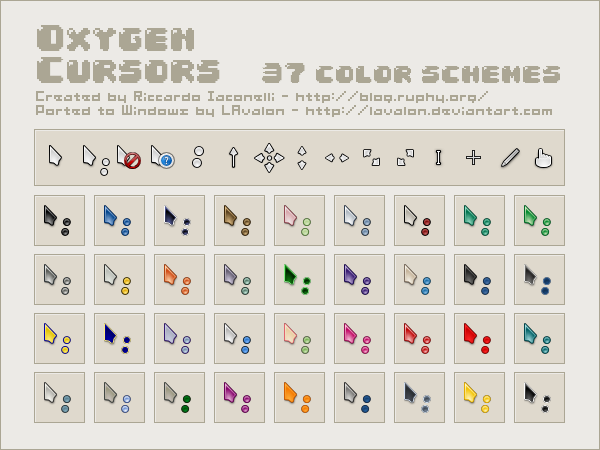
Pour des tonnes d'options de curseur, jetez un œil à la balise Cursor sur DeviantArt et Open Cursor Library. Vous pourrez y trouver toutes sortes d'options intéressantes.
Bien que nous ne puissions pas répertorier toutes les options de curseurs disponibles, voici un échantillon de DeviantArt qui plaira à la plupart des gens. Notez que vous aurez besoin d'un compte DeviantArt gratuit pour les télécharger :
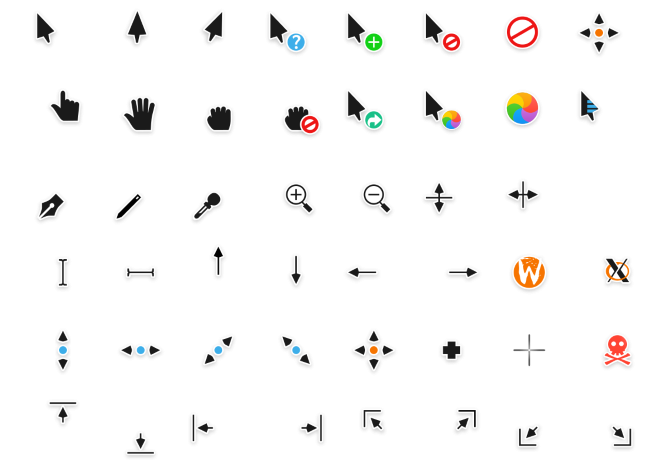
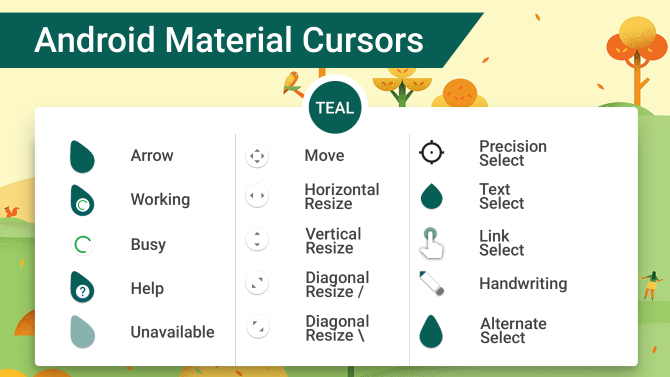
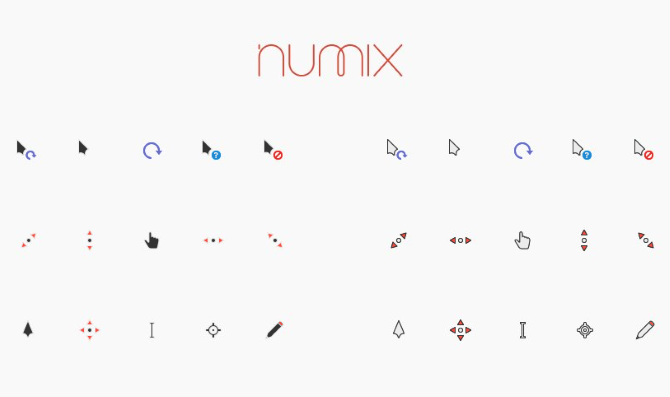
Parce qu'ils contiennent plusieurs fichiers, la plupart des packs de curseurs se téléchargent dans un format archivé, comme ZIP ou RAR. Pour continuer, vous devrez extraire le contenu du dossier afin de pouvoir l'utiliser.
Si vous ne l'avez pas déjà, installez 7-Zip, l'un de nos outils d'extraction de fichiers préférés, pour les décompresser. Faites simplement un clic droit sur le dossier téléchargé et choisissez 7-Zip> Extraire vers [nom de l'archive] et le logiciel créera un nouveau dossier avec le contenu de l'archive.
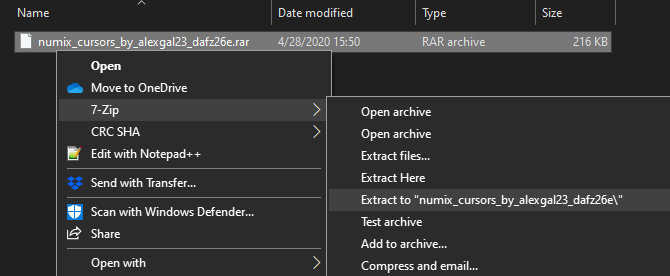
Selon votre pack de curseurs, il peut y avoir plusieurs dossiers à l'intérieur pour les différents thèmes, alors ouvrez celui qui vous intéresse le plus. À l'intérieur, vous verrez plusieurs fichiers se terminant par CUR et ANI. Les fichiers CUR sont des curseurs statiques, tandis que les formats de fichiers ANI sont des fichiers de curseurs animés.
La plupart des packs de curseurs auront également un fichier INF, généralement install.inf ou [nom du curseur].inf . Il s'agit d'un fichier d'installation facile que vous pouvez utiliser pour ajouter le curseur personnalisé à votre système.
Faites un clic droit sur le fichier INF et choisissez Installer . Windows affichera une invite UAC ; une fois que vous l'acceptez, le processus ne prend qu'un instant.
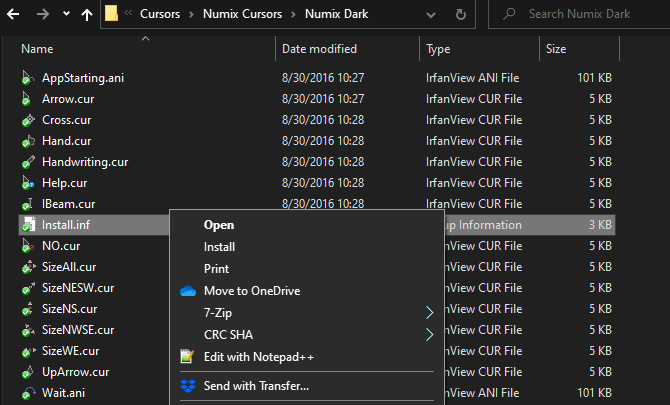
(Si votre pack de curseurs n'incluait pas de fichier INF, consultez la section ci-dessous sur la modification manuelle du curseur de votre souris.)
Répétez ces étapes pour tous les autres packs de curseurs que vous souhaitez installer. Maintenant que vous avez ajouté les packs à Windows, vous devez appliquer le jeu de curseurs que vous souhaitez utiliser.
Même sous Windows 10, vous devrez ouvrir le Panneau de configuration pour modifier les curseurs de la souris. Tapez panneau de configuration dans le menu Démarrer pour le lancer. Si l'option d'affichage en haut à droite indique Catégorie , remplacez-le par Petites icônes et choisissez Souris .
Cela ouvre une nouvelle boîte de dialogue avec plusieurs options pour personnaliser le comportement de la souris. Passez aux pointeurs tab pour changer l'apparence du curseur de votre souris. Là, cliquez sur la liste déroulante sous Schéma pour afficher tous vos ensembles de curseurs installés.
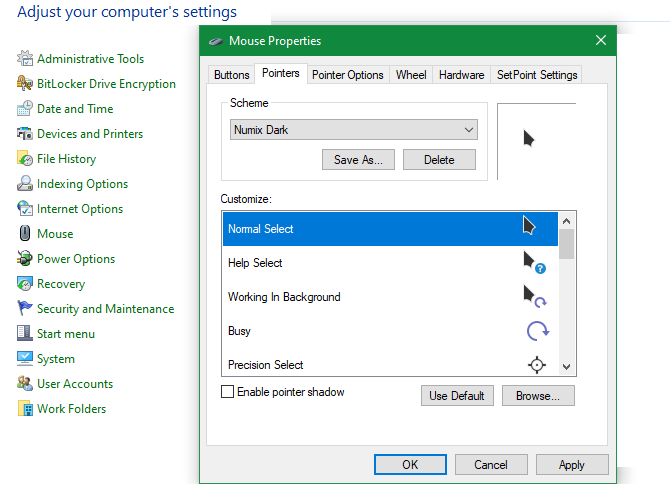
Tout ce que vous avez installé précédemment à l'aide de fichiers INF doit apparaître ici. Sélectionnez un pack de curseurs pour prévisualiser ses icônes ; vous verrez à quoi chacun ressemble dans le Personnaliser boîte. Choisissez Appliquer pour essayer le pointeur par vous-même et OK lorsque vous avez terminé.
C'est tout ce qu'il faut pour utiliser un nouveau curseur. Lorsque vous souhaitez passer à un autre thème ou revenir à la valeur par défaut, revenez à ce menu et sélectionnez votre nouveau curseur. Vous trouverez également ici quelques autres curseurs par défaut de Windows, bien qu'ils ne soient pas particulièrement intéressants.
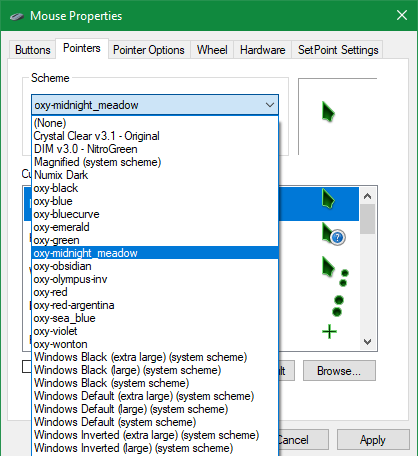
Si vous avez téléchargé un pack de curseurs qui n'inclut pas de fichier INF ou si vous souhaitez créer votre propre schéma de curseur de souris en combinant plusieurs icônes de curseur, vous pouvez les ajouter manuellement. C'est moins pratique que l'installation INF, mais c'est toujours simple.
Tout d'abord, accédez à la souris section du panneau de configuration en suivant les instructions ci-dessus. Sélectionnez n'importe quel schéma dans la liste déroulante supérieure à utiliser comme base ; (Aucun) ça va.
Ensuite, vous devrez parcourir chaque option dans la section Personnaliser case et affectez manuellement un curseur. Pour ce faire, sélectionnez une entrée et cliquez sur Parcourir bouton. Accédez au dossier dans lequel vous avez précédemment décompressé vos curseurs et sélectionnez le fichier CUR ou ANI approprié pour cette entrée.

N'oubliez pas que les fichiers ANI ont une sorte d'animation. De plus, alors que certains packs utilisent des noms de fichiers qui rendent évident le but de chaque icône (comme "normal", "aide", "occupé", etc.), d'autres ne sont pas aussi clairs. N'hésitez pas à attribuer des curseurs en fonction de ce que vous pensez être le meilleur.
Répétez cette opération pour chaque entrée dans Personnaliser jusqu'à ce que vous ayez un ensemble complet de curseurs (la plupart ont 15 curseurs). Une fois cela fait, cliquez sur Enregistrer sous et donnez un nom à votre nouveau schéma. Cela l'ajoutera en tant qu'option dans la liste déroulante afin que vous puissiez facilement y basculer à l'avenir.
Si jamais vous voulez vous débarrasser d'un schéma, choisissez-le dans la liste et choisissez Supprimer .
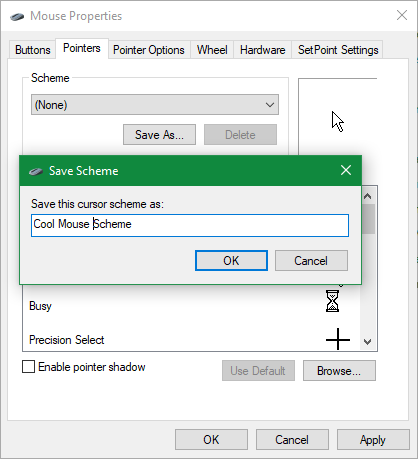
Vous voulez vous essayer à créer vos propres curseurs ? Vous trouverez plusieurs outils disponibles qui vous permettent de créer un curseur et de l'utiliser sur votre système.
Cursor.cc est un site simple qui vous donne des outils de base pour créer un curseur. Vous pouvez même le publier sur le site afin que d'autres puissent l'utiliser.
Pour quelque chose de plus puissant, jetez un œil à CursorFX de Stardock. Il est disponible avec un essai de 30 jours, puis vous devrez payer 5 $ pour acheter le logiciel.
Si vous êtes un concepteur avancé, il est également possible de convertir un fichier image que vous avez créé dans un autre outil en un fichier CUR. Des services comme Convertio offrent une conversion CUR à partir de PNG, JPG et d'autres formats d'image courants. Et essayez AniTuner si vous souhaitez créer des images de curseur animées.
Pour protéger votre système, vous devez garder à l'esprit quelques conseils de sécurité lors de la personnalisation de votre curseur.
Tout d'abord, téléchargez uniquement les curseurs à partir de sites Web de confiance. Un fichier INF peut potentiellement endommager votre système car il donne à Windows un ensemble d'instructions d'administrateur. C'est pourquoi vous ne devez installer que des curseurs provenant de sources légitimes.
Les ressources populaires, comme DeviantArt, ne devraient pas poser de problème. Méfiez-vous cependant des téléchargements de curseurs qui apparaissent à partir d'annonces ou de sites Web louches dont vous n'avez jamais entendu parler. Rappelez-vous que les curseurs sont des fichiers image, pas des applications. Si un site Web vous demande d'exécuter un logiciel pour installer vos curseurs, il est malveillant.
Si vous ne l'avez pas déjà fait, vous devez activer l'affichage des extensions de fichier dans Windows afin de pouvoir facilement voir les types de fichiers que vous avez téléchargés. Pour ce faire, ouvrez une fenêtre de l'Explorateur de fichiers et sélectionnez Afficher onglet en haut. Dans l'onglet Afficher/masquer section, cochez la case Extensions de nom de fichier boîte et Windows affichera les types d'extension pour tous les fichiers.
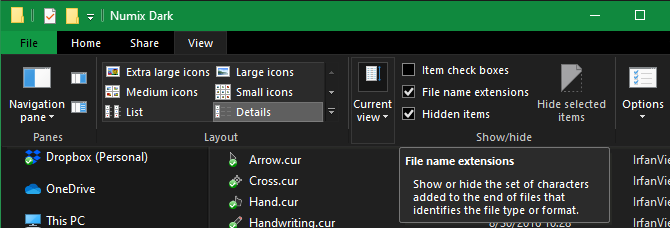
Mis à part le lisez-moi fichiers texte et échantillons d'image, les seuls types de fichiers qu'un pack de curseurs doit contenir sont CUR, ANI et INF. Si vous téléchargez un pack avec un fichier EXE ou MSI, c'est dangereux et vous devez le supprimer.
Vous avez maintenant tout ce dont vous avez besoin pour personnaliser votre curseur Windows. Que vous téléchargiez un pack prêt à l'emploi ou que vous créiez le vôtre à partir de zéro, nous espérons que vous apprécierez un ordinateur plus personnalisé avec un curseur de souris personnalisé.
Maintenant que vous avez peaufiné votre souris, découvrez d'autres moyens de modifier l'apparence de votre bureau Windows.